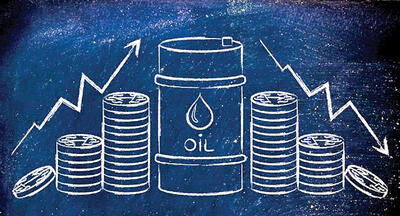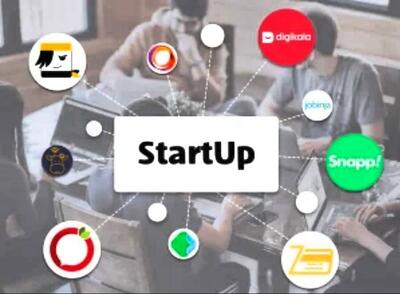پنجشنبه, ۶ اردیبهشت, ۱۴۰۳ / 25 April, 2024
مجله ویستا
دوربین HP PHOTOMART R۹۲۷

این دوربین ۲/۸ مگاپیکسلی، دوربین بسیار زیائی است و با وجود لبه مدور، ظاهر نقرهای براق، جا انگشت دندانهدار در زیر دکمه شاتر و صفحه نمایشگر السیدی سه اینچی از کلاس بالائی برخوردار است. دکمهها و بزرگنمائی ۳x و طراحی نمای بیرون آن بیانگر این نکته است که این دوربین، دستگاه خوشساعتی است.
کار با فهرستهای و آیکنهای دارای کدبندی رنگی بسیار سادهای است توصیههای روی صفحه نمایشگر توضیح میدهد که چرا باید این تنظیمات یا کارآئیها را انتخاب کرد. پلیبک تصویر دارای ویژگیهای جالبی همچون حاشیهنویسی صوتی، اسلاید شو - که حاشیهنویسی صوتی شما را پخش میکند - و Design Gallery enu است که این امکان را بهوجود میآورد تا با تغییر رنگ، مرز و افکتهائی مانند آبرنگ و نقطههای سیاه و فریم دلخواه تصویر خود را بیابید.
توانائی دیگری هم وجود دارد که به کمک آن میتوانید اشیاء را در تصویر چاپ شده لاغرتر نمایش دهید.
بزرگنمائی ۳x لنز (در ۳۵ میلیمتر معادل ۱۰۵-۳۵ میلیمتر) Visible Barrel Distortion را در (۳۵mm (۰/۶۹%، Imperceptible Barrel را در (۰۷/۰%) ۷۰mm و Imperceptible Pincushion را در ۱۰۵mm (۰/۰۱%) نمایش میدهد.
رنگدهی دستگاه بسیار بالا است (متوسط Delta E:۹/۸۳ نور روز ISO ۱۰۰) وضوح تصویر در تمامی ISOها عالی است؛ ۱۷۷۵ در ISO ۱۰۰، ۱۷۳۳ در ISO ۲۰۰ , ۱۷۰۸ و ۱۷۰۸ در ۴۰۰ ISO دوربین همراه یا بدون فلاش بین عکسها کند عمل میکند و اگر بخواهید بهطور پیدرپی چند عکس بگیرید، پیش از آنکه بتوانید عکس بعدی را بگیرید، کلمه پردازش برای چند ثانیه در صفحه نمایشگر نمایان میشود و عکسبرداری را مختل میسازد.
تازهکارهائی که در جستجوی توصیههائی در مورد عکسبرداری هستند میتوانند به Image Advice که توسط یک عینک در هنگام بازنگری در صفحه نمایش داده میشود، رجوع کنند. شما همچنین میتوانید در هنگام پخش نیز به Image Adivice رجوع کنید. Action Mode دستگاه پیشنهاد میکند برای افزایش احتما ل موفقیت عکسبرداری با فشار دکمه شاتر و نگه داشتن آن تا نیمه سعی کنید روی بخش موردنظر متمرکز شوید (perfocus). زمانی که action وارد فریم شد دکمه شاتر را بهطور کامل فشار داده تا عکس را بگیرد.
برای کسب بهترین نتیجه باید بخش action در زمان ورود به صحنه از فاصله و شفافیت تصویر مشابه سوژه موردنظر برخوردار باشد.
اگر از کارآئی Adptive Lighting دوربین (نوعی fill flash دیجتیالی) همراه با ISO بالاتر از ۱۰۰ استفاده نمیکنید از دیدن این جمله متعجب نشوید: این تصویر با ISO ۲۰۰ (یا ۴۰۰ISO) و Adaptive Lighting بالا گرفته شده است. این کار سبب میشود تصویرها غیرواقعبینانه یا بیرنگ بهنظر برسند. برای افزایش کیفیت تصویر، یکی از این تنظیمات را در مقدار پیشفرض قرار دهید. اگر دوربین کمی گرم شود هم اخطار مشابهی نمایان خواهد شد.
اخطارها در حقیقت به دلایل گوناگونی پدیدار میشوند و بهطور معمول پس از گرفتن چند عکس با مرور چند دقیقهای عکسها نمایان میشوند. در صورت پرینت عکسها در اندازهای بالاتر از ۱۵٭۱۰ سانتیمتر، ممکن است تصویر بیرنگ با شلوغ بهنظر برسد، همچنین زمانی که دوربین برای مدت زیادی روشن بوده یا در محل گرمی قرار داشته است.
این حالت برای تمام دوربینهای دیجیتالی وجود دارد و در صورت خنک بودن دوربین به هیچ وجه اتفاق نمیافتد. برای افزایش کیفیت تصویر، از نگهداری آن در محلهای گرم بپرهیزید. در واقع گرما برای این دوربین یک مسئله مشکلساز است و مرور عکسها میتواند آن را بهطور قابل ملاحظهای گرم کند. در این حالت اخطاری نمایان شده و چند دقیقه طول میکشد تا دوربین خنک شود. در مجموع اچ پی از ویژگیها، توصیهها و ظاهر زیبائی برخوردار است. اما کیفیت تصویر، سرعت کانونیابی، پردازشگر و گرمازدائی آن در سطح دلخواهی نیست و مستلزم کار بیشتری است تا زمانی هم که موارد بالا تحقق نیابد، R۹۲۷ و همخانوادههایش تنها ظاهر زیبائی خواهند داشت برتریها و توانائیهای ویژه:
▪ ظاهر زیبا، طراحی زیبا
▪ افکتهای جالب
▪ رابط کاربری دوربین جزء بهترینهائی است که تا به حال دیدهایم.
▪ نقایص
▪ سرو صدا در تمامی ISOih
▪ تأثیر منفی گرمای دوربین بر کیفیت تصویرها در شرایط معمولی
▪ کارآئی کند دوربین همراه با بدون فلاش
▪ صدا: رده ۲.۷۴ برای ۱۰۰ISO (متوسط)، (۳۸.۳) ۲۰۰ISO و (۳.۳۴)۴۰۰ ISO(بالا/ غیرقابل قبول) اغتشاش
▪ رنگ: بسیار بالا (متوسط ۹۸۲: Delta E نور روز ۱۰۰ ISO)
▪ وضوح تصویر: عالی، در تمام ISOها، ۱۷۷۵ در ۱۰۰ ISO، ۱۷۳۳ در ۲۰۰ ISO و ۱۷۰۸ در ۴۰۰ ISO
● لوازم همراه
باتری قابل شارژ یون لیتیوم HP Photosmart R۰۷، کابل یو اس بی برای اتصال وربین به پیسی یا پرینتر PictBridge ضمانتنامه - دستورالعمل کار با دوربین روی یک سیدی (راهنمای شروع کار) سیدی به همراه نرمافزار HP Photosmart برای ویندوز با گسترش کاربرد دوربینهای دیجیتالی، عکاسان حرفهای برای کارهای تخصصی به انواع برنامههای تصویرسازی روی آوردهاند. علاوه بر ویرایش ابتدائی سلول تصویری، این برنامهظها شامل تغییر و پردازش فایلهای RAW، سازماندهی تصویر، بایگانی و چاپ هم میشوند.
آیا فکر نمیکنید که اگر این توانائیها در یک برنامه واحد ادعام شوند کارها کمی آسانتر میشد؟ و آیا بهتر نبود توانائیها و ویژگیهای گوناگون فتوشاپ کمی سادهتر میشد تا کاربران به کتابها، فیلمها و جلسات آموزشی نیازی نداشته باشند؟ این ایدهای است که در Adobe Lightrom نهفته است. یک برنامه تازه و اختصاصی برای عکاسان حرفهای که آدوب به تازگی آن را در قالب نسخه بنا عرضه کرده است.
لایتروم، در مقایسه با فتوشاپ، رهیافت متفاوتی نسبت به پردازش تصویر دارد و یا جامعیت خود مناسب حال کاربران بوده و دارای توانائیهائی همچون: انتقال فایل از دوربین و کارت حافظه، تغییر فایلهای RAW، پردازش تصویر، اسلاید شو، پرینت، ذخیره کلمات، شاخصگذاری و بایگانی دادهها نیز هست. زیاد هیجانزده نشوید: لایتروم در حال حاضر آماده نیست و تا اواخر سال ۲۰۰۶ نیز عرضه نخواهد شد. پس چرا آدوب بتا را عرضه کرد؟ زیرا نرمافزار Aperture مشابه شرکت اپل که در اواخر سال گذشته عرضه شد، خود را به او رساند حرکات زیرکانه وغیره ویژه آدوب در چنین موقعیتی نتیجه خوبی داشت به یاد داشته باشید که نسخه بتای اصلی لایت روم مختص کاربران مکیناش است.
اما یک نسخه ویژه ویندوز هم در راه است با این حال حتی در چنین مقطعی، لایت روم بسیار شگفتانگیز و مؤثر است و در اهداف خود نسبت به Aperture متعادلتر بوده و کاربرد آن نیز سادهتر است. این سادگی در ساختار ابتدائی ماژولهای چهارگانه جداگانهای که هر یک به فرآیند تصویرسازی خاصی اختصاص دارند، به وضوح قال لمس است. برای سوئیچ کردن قطعه برنامهها تنها یک کلیک بر ماوس کافی است این کار دید را در پنجره اصلی تصویر (گزینهها، کنترل پنل و نمایش اطلاعات) بهطور کامل تغییر میدهد، یک جستجوگر رشته مانند تصویر نیز همواره در پائین صفحه باقی میماند. نخستین بخشی که در لایتروم کاربرد بسیار یدارد، Libary است که در نقش حافظه اصلی برنامه کار میکند.
برخلاف Aperture محصول ایل که در آن باید تصویرها را در پایگاه دادهها ذخیره کرد لایتروم راهکار جدیدی به شما ارائه میکند. شما میتوانید فایلها را به درون خود Library وارد کرده یا از برنامه بخواهید آنها ا در هر جا که در حال حاضر هستند فهرستبندی کند. این کار باعث کوچکتر شدن پایگاه دادهها شده و درنتیجه شما میتوانید تصویرهای خود را روی هارد درایوهای داخلی یا خارجی ذخیره کنید.
لایتروم از ایده Shoots یا همان شاخههای درونی Libary هم استفاده میکند. shoot حاوی فایلهائی در زمانها و مکانهای گوناگون یاهرگونه درایو متصل به کامپیوتر است، بدین ترتیب که میتوان فایلها را به صورت مجموعه شده قرار داد. وقتی فایلها را وارد لایتروم میکنید، میتوانید اطلاعات کپی رایت و کلمات کلیدی را نیز بهعنوان متا دیتا IPTC به آن بیفزائید. کلمات کلیدی بهطور خودکار در تابع Keyword Seareh برنامه ثبت شده و شما را قادر میسازد هرگونه فایل موجود در کتابخانه را که حاوی آن کلمات است تنها با یک کلیک بر ماوس بیائید. شما میتوانید این فایلها را در طبقه ”منتخب“ که هیچ فضائی را در دیسک اشغال نمیکند و در عین حال در دسترس شماست، وارد کنید.
ماژول شماره دو برنامه که Develop نام دارد برای تنظیم و کنترل تصویرهای انفرادی بهکار میرود برخلاف سایر برنامهها بهجز Aperture اپل، لایتروم فایلهای RAW و فرمتهای دیگر را به TIFF JPEG و PSD در فتوشاپ به طرز مشابه و یا ابزارهای تنظیماتی یکسان اداره میکند. این رهیافت شافف یا جریان کاری فتوشاپ تفاوت دارد. در فتوشاپ باید فایلهای RAW را در Adobe Camera RAW پردازش و تغییر داد و از آن جاموتور پردازش RAW لایت روم که روی Camera RAW وجود دارد آنها را به شیوههای بهتر سازماندهی میکند.
یکی از برتریهای چشمگیر ماژول Develop این است که میتوان بدون تغییر فایل اصلی، رنگ وضوح، تنظیم سفیدی و تنظیمات دیگر را تعدیل کرد. از آنجا که RAW یک فرمت کلی و مبنائی است، بیشتر برنامههای پدازشی RAW این توانئی را دارند. اما فقط Aperture و لایت روم چنین روشی را در مورد فایلهای TIFF, JPEG و PSD پیش میگیرند. برنامه بهجای تغییر سلول تصویری اصلی، این کار را با ایجاد یک فهرست از دستورهای متا دیتا (فهرستی از تنظیمات) انجام میدهد.
این کار از ازدیاد نسخههای جداگانه جلوگیری کرده و سبب صرفهجوئی در فضای هارددرایو میشود. Develop دارای چند ویژگی شگفتانگیز است که در Camera RAW وجود ندارند. Grayscale Mixer کنترل بیشتری بر فرآیند تبدیل تصویرهای رنگی به مونوکروزم داشته و این امکان را فراهم میآورد تا با حفظ میزان روشنائی، تک تک با تمامی شش رنگ ابتدائی و ثانویه را تنظیم کنید. با Split Toning میتوانید رنگ سایههای جداگانه را در نواحی برجسته و سایهدار در تصویرهای رنگی و سیاه و سفید بهکار ببندید و با Presets Browser میتوانید تنظیمات گوناگونی را برای عکسهای خود اتخاذ کنید. نکته قابل توجه ویژگی Quick Develop است که از ابزارهای تنظیم برای پردازش گروهی تصویرهای چندگانه برخوردار است.
سومین ماژول برنامه لایت روم، ShideShow است که حاوی ابزارهائی برای امادهسازی و نمایش فیلم یا ویدیو است. یک نمایش پایانیافته را میتوان به صورت یک فایل پیدیاف (فرمت آدوب آکروبات)، انیمیشن فلش یا صفحه HTML متصل به شبکه ذخیره کرد. شما میتوانید یک دسته از تصویرها را از Shoot یا Collection برای اسلاید شو برگزینید یا عکسهای جداگانه را از جستجوگر عکس سرانگشتی انتخاب کنید.
چهارمین قطعه برنامه در لایت روم، Print است که به مراتب بهتر از گزینههای پرینت در دیگر برنامههای تصویرسازی است. نکته قابل توجه در مورد پرینت این است که برخلاف فتوشاپ در یک زمان چند گروه از تصویرها را اداره میکند. برای چاپ یک سری از عکسهای تکی (یا طرح کلی همانند) آنها را به Quick Collection بیفزائید تا صفحات برای چاپ در یک ردیف قرار بگیرند. شما همچنین میتوانید یک شدت یا مجموعه کامل (یا هرگونه تصویر چندگانه) را به شکل صفحات Contact پرینت کنید. جستجوگر موقت لایتروم، طرحهای کلی چاپی از پیش تنظیم شده را برای صفحات یک یا چند تصویری ارائه کرده و شما میتوانید طرحهای کلی دلخواه خود را خلق و سپس آنها را ذخیره کنید.
نسخه بتای لایتروم در حال طراحی است و آدوب نمیداند که کدام یک از ویژگیها را در آن بگنجاند، اما به هر حال محصول پایانی بازتابی است از نظرات عکاسانی مانند من و شما.
منبع : نشریه تخصصی کامپیوتر و هنر
همچنین مشاهده کنید
نمایندگی زیمنس ایران فروش PLC S71200/300/400/1500 | درایو …
دریافت خدمات پرستاری در منزل
pameranian.com
پیچ و مهره پارس سهند
خرید میز و صندلی اداری
خرید بلیط هواپیما
گیت کنترل تردد
ایران سریلانکا توماج صالحی کارگران رهبر انقلاب حجاب پاکستان مجلس شورای اسلامی دولت رئیسی سید ابراهیم رئیسی رئیس جمهور
کنکور سیل سازمان سنجش تهران شهرداری تهران فضای مجازی هواشناسی پلیس سلامت قتل فراجا وزارت بهداشت
قیمت خودرو قیمت طلا خودرو قیمت دلار دلار بازار خودرو بانک مرکزی ایران خودرو قیمت سکه سایپا بورس تورم
تلویزیون سریال ترانه علیدوستی کتاب سینمای ایران فیلم شعر تئاتر سینما
کنکور ۱۴۰۳
اسرائیل آمریکا غزه رژیم صهیونیستی فلسطین روسیه جنگ غزه چین طوفان الاقصی عملیات وعده صادق ترکیه اتحادیه اروپا
فوتبال پرسپولیس لیگ برتر انگلیس استقلال فوتسال بازی تراکتور باشگاه پرسپولیس باشگاه استقلال بارسلونا تیم ملی فوتسال ایران رئال مادرید
هوش مصنوعی همراه اول فیلترینگ ناسا ایلان ماسک اپل تیک تاک تبلیغات فناوری سامسونگ
سلامت روان فرونشست زمین داروخانه پیری سرکه سیب یبوست